Nota: useremo Ubuntu 20.04 per l'esecuzione del processo specifico e della sua funzione atexit.
Funzionamento della funzione atexit:
Questa funzione atexist registrerà una funzione che vuoi chiamarla nel processo principale. Causa la normale chiusura del programma. Dopo l'esecuzione, se restituisce 0, significa che la chiamata alla funzione è andata a buon fine. Se restituisce -1 o qualsiasi altro valore, la funzione atexit non è riuscita a chiamare la funzione registrata se viene aperto un file open source. Al contrario, la funzione di terminazione, atexit chiuderà tutti quei file al momento dell'esecuzione.
Passaggio n. 1: creare un editor di testo per scrivere un programma:
Prima di eseguire una funzione atexit, in primo luogo, devi creare un programma in linguaggio C nell'editor di testo del tuo server Linux, usando il seguente comando sul tuo terminale Linux.
$ gedit
L'utilità "gedit" impiegherà del tempo per aprirsi, dopodiché potrai utilizzarla immediatamente use. Permetterà di aprire un editor di testo in cui puoi scrivere il tuo codice. L'editor di testo apparirà come l'immagine fornita di seguito:

Passaggio n. 2: codificare un programma C utilizzando la funzione atexit nell'editor di testo:
Per utilizzare la funzione atexit, in primo luogo, devi scrivere un semplice codice in linguaggio C per applicare la funzione al suo interno. C'è un codice in linguaggio C nell'immagine sotto riportata in cui ci sono due funzioni una è nella classe principale e un'altra è registrata nella chiamata di funzione atexist.
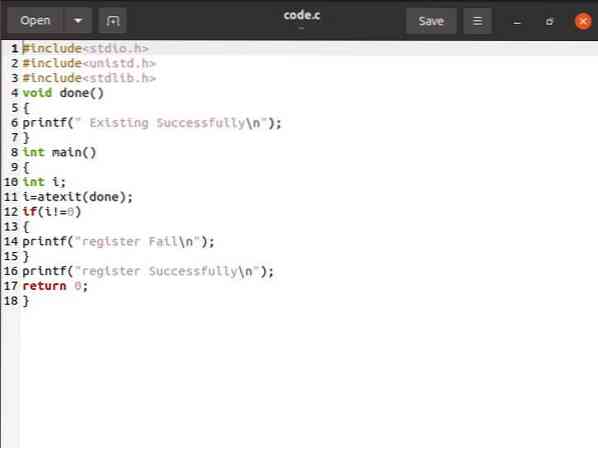
Salva questo codice immagine sopra con qualsiasi nome usando il codice di estensione.c. Questo formato mostra che si tratta di un codice in linguaggio C e ti consente di mostrare le funzioni e la libreria del linguaggio C di seguito fornito nell'esempio.

Passaggio n. 3: eseguire il processo per verificare l'output del programma:
Per eseguire il codice, innanzitutto, devi tornare al terminale del server Linux. Per l'esecuzione è necessario dare il comando di “gcc -o test” e il nome del file C creato. Ecco il comando qui sotto:
$ gcc -o codice di prova.c
Questo ti mostrerà un errore se il compilatore gcc non è installato nel tuo sistema.

Ora devi installare gcc dando il comando "sudo apt install gcc" sul tuo terminale Linux come mostrato di seguito:

Premendo il tasto Invio, inizierà l'installazione di gcc nel tuo server Linux. Ci vorrà del tempo; dopodiché, ti chiederà di inserire sì/no, in quel momento. Devi inserire sì; quindi inizierà a mostrare l'avanzamento del download del compilatore gcc come mostrato nell'immagine qui sotto:
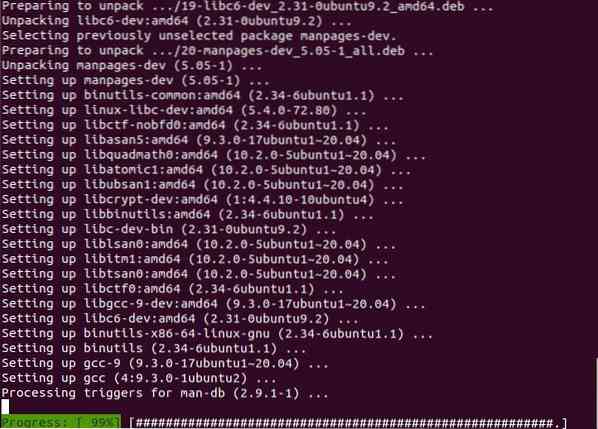
Non appena hai installato il compilatore gcc sul tuo server Linux, puoi compilare con successo il tuo codice al suo interno. Per ottenere l'output finale, devi usare il. /test comando come di seguito:

Questo comando visualizzerà l'output del tuo codice. Puoi visualizzare l'output del tuo codice nell'immagine sotto citata.

Come mostrato sopra, "Existing Successfully" è la funzione creata registrata e chiamata dalla funzione atexit nel codice principale del programma. Questo output mostra che la funzione è stata registrata con successo. Se non è registrato, darà l'output come -1.
Un altro esempio di funzione atexit che utilizza più funzioni registrate da chiamare:
Per sapere più chiaramente come funziona questa funzione, potresti avere un altro esempio con un'esecuzione del codice diversa. Ripeti lo stesso processo per scrivere un codice come menzionato sopra usando il comando "gedit" per aprire l'editor di testo e dopo aver scritto il tuo codice, salvalo con qualsiasi nome menzionando il .estensione c. Come mostrato nell'immagine qui sotto, puoi vedere che le funzioni multiple sono chiamate dalla funzione atexit nello stesso programma.

Nell'immagine sopra, puoi vedere che tre funzioni vuote vengono chiamate e registrate usando la funzione atexit nel codice principale. Per ottenere l'output di questo codice, devi eseguire lo stesso comando menzionato in precedenza. Apri il terminale del tuo server Linux ed esegui il comando “gcc -o test” insieme al file che è stato creato in precedenza. Dopo la corretta compilazione del codice, è necessario eseguire la seguente istruzione citata nel terminale.
$ ./test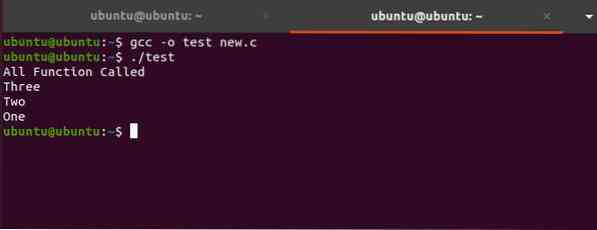
Qui puoi vedere che tutte e tre le funzioni chiamate sono registrate e funzionano correttamente.
Alcuni usi specifici della funzione "atexit":
Sopra, abbiamo visto un server Linux molto completo che utilizza la funzione atexit per normalizzare il codice eseguito e avere lo stato atexit desiderato. Quando più funzioni sono registrate prima della terminazione del codice, devi usare più funzioni atexit per chiamare ogni funzione registrata.
Conclusione:
L'articolo, come accennato in precedenza, mostra l'utilizzo della funzione atexit nel linguaggio C. Abbiamo utilizzato il compilatore gcc per compilare il codice di esempio relativo alla funzione atexit nel server Linux. Nell'articolo sopra, ci sono più esempi per capire l'uso della funzione atexit e come funziona in Linux. Ora non ti resta che approfittare di questo articolo per utilizzare la funzione atexit nel tuo server Linux.
 Phenquestions
Phenquestions


